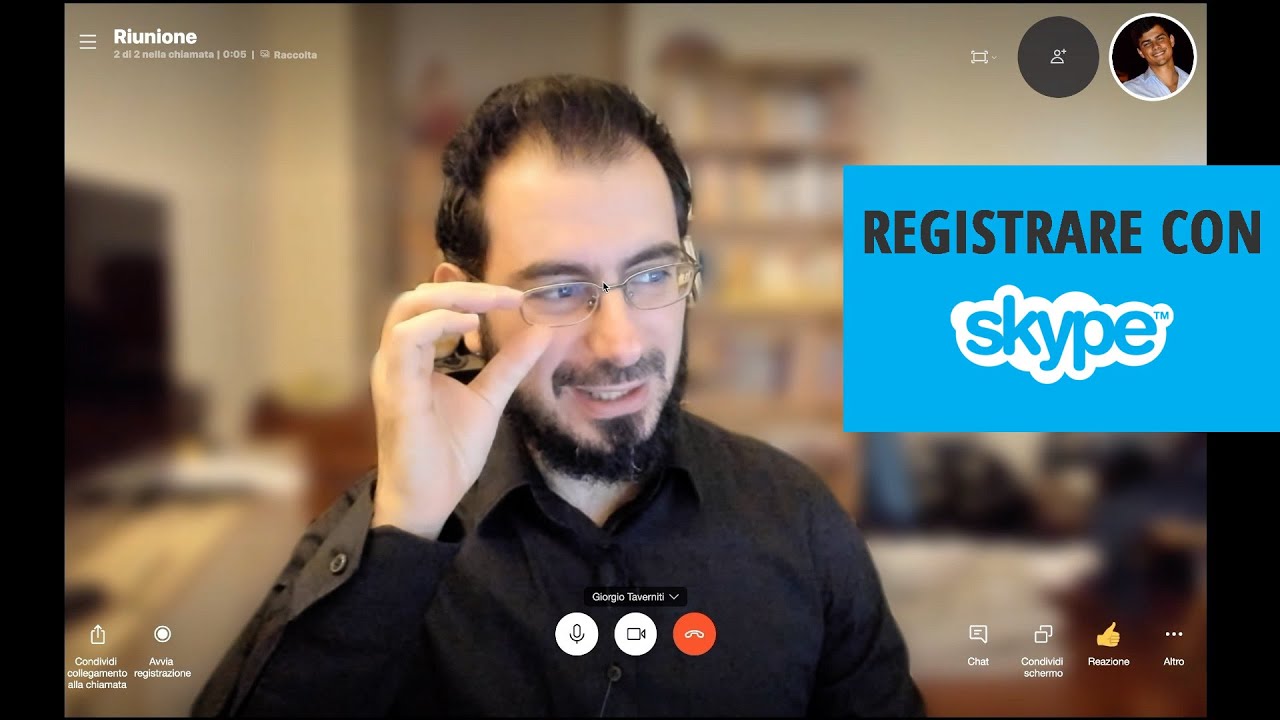Condividere lo schermo su Skype è una funzionalità molto utile per presentare documenti, mostrare presentazioni o spiegare qualcosa a distanza. Per condividere lo schermo su Skype, è necessario avviare una chiamata o una videochiamata con un contatto. Una volta in chiamata, è possibile cliccare sull’icona “Condividi schermo” e selezionare l’area dello schermo che si desidera condividere. È possibile anche condividere solo una finestra specifica o un’applicazione aperta. In questo modo, il contatto potrà vedere tutto ciò che viene mostrato sullo schermo del proprio computer.
Come condividere lo schermo su Skype?
Condividere lo schermo su Skype è un’ottima funzione per presentare documenti o immagini durante una videochiamata. Ecco come fare:
- Aprire Skype e avviare una videochiamata con il contatto con cui si desidera condividere lo schermo.
- Fare clic sul pulsante “Condividi schermo” nell’angolo inferiore destro della finestra di chiamata. Si aprirà un menu a tendina con diverse opzioni di condivisione.
- Selezionare l’opzione “Schermo intero” o “Finestra” a seconda di ciò che si desidera condividere. Se si seleziona “Finestra”, scegliere la finestra specifica da condividere.
- Fare clic su “Condividi” per iniziare la condivisione dello schermo.
- Terminare la condivisione dello schermo facendo clic sul pulsante “Arresta condivisione” nell’angolo inferiore destro della finestra di chiamata.
È importante notare che la funzione di condivisione dello schermo su Skype può influire sulla qualità della chiamata, quindi è consigliabile utilizzarla solo quando necessario.
Quali sono i motivi per cui non posso condividere lo schermo su Skype?
La condivisione dello schermo su Skype è un’ottima funzionalità per mostrare presentazioni, documenti e video ai tuoi contatti durante le videochiamate. Tuttavia, potresti incontrare alcuni problemi che impediranno la condivisione dello schermo. Di seguito sono elencati i motivi più comuni per cui potresti non essere in grado di condividere lo schermo su Skype:
- Versione obsoleta di Skype: se stai utilizzando una versione obsoleta di Skype, potrebbe non supportare la funzionalità di condivisione dello schermo. Assicurati di utilizzare l’ultima versione di Skype per evitare questo problema.
- Problemi di connessione: se la tua connessione internet è instabile o lenta, potrebbe essere difficile condividere lo schermo su Skype. Assicurati di avere una connessione internet stabile e veloce per evitare questo problema.
- Privilegi di amministratore: se stai utilizzando un computer che non ha i privilegi di amministratore, potresti non essere in grado di condividere lo schermo su Skype. Assicurati di utilizzare un account con i privilegi di amministratore per evitare questo problema.
- Problemi con il dispositivo di input: se il tuo dispositivo di input, come la tua webcam o il tuo microfono, non funziona correttamente, potresti non essere in grado di condividere lo schermo su Skype. Assicurati di avere un dispositivo di input funzionante per evitare questo problema.
- Limitazioni della piattaforma: la funzionalità di condivisione dello schermo potrebbe non essere disponibile su tutte le piattaforme. Verifica che la tua piattaforma supporti la condivisione dello schermo su Skype.
Se incontri problemi durante la condivisione dello schermo su Skype, assicurati di risolvere questi problemi prima di continuare. In questo modo, potrai evitare eventuali interruzioni o problemi durante la chiamata.
Come abilitare la condivisione dello schermo?
Per abilitare la condivisione dello schermo su Skype, segui i seguenti passaggi:
Passo 1: Apri Skype e avvia una chiamata con la persona con cui vuoi condividere lo schermo.
Passo 2: Fai clic sul pulsante “+” in basso a destra della finestra di chiamata. Si aprirà un menu a tendina.
Passo 3: Seleziona “Condividi schermo” dal menu a tendina.
Passo 4: Seleziona la finestra o l’intero schermo che vuoi condividere.
Passo 5: Fai clic su “Condividi” per iniziare la condivisione dello schermo.
Una volta abilitata la condivisione dello schermo, la persona con cui stai comunicando vedrà il tuo schermo sul loro dispositivo. Ricorda di disabilitare la condivisione dello schermo quando hai finito. Per farlo, fai clic sul pulsante “Stop” nella finestra di condivisione dello schermo.
Nota: La condivisione dello schermo potrebbe non funzionare su tutte le versioni di Skype o su tutti i dispositivi. Assicurati di avere l’ultima versione di Skype installata e un dispositivo compatibile per la condivisione dello schermo.
Come condividere lo schermo del computer durante una videochiamata?
Se devi mostrare qualcosa sul tuo computer durante una videochiamata su Skype, puoi condividere il tuo schermo con gli altri partecipanti alla conversazione. Ecco i passaggi da seguire:
- Avvia una videochiamata: apri Skype e avvia una videochiamata con la persona o le persone con cui vuoi condividere lo schermo.
- Apri il menu delle opzioni: durante la chiamata, fai clic sull’icona delle tre puntini in basso a destra e seleziona “Condividi schermo” dal menu che appare.
- Seleziona cosa condividere: scegli se vuoi condividere l’intero schermo del computer o solo una finestra specifica. Puoi anche selezionare se condividere l’audio del computer insieme allo schermo.
- Condividi lo schermo: fai clic sul pulsante “Condividi” per iniziare la condivisione dello schermo. Gli altri partecipanti alla chiamata vedranno ora tutto ciò che appare sul tuo schermo.
- Interrompi la condivisione: quando hai finito di mostrare ciò che volevi, fai clic sull’icona “Interrompi condivisione” in basso a destra per tornare alla visualizzazione della chiamata normale.
Seguendo questi semplici passaggi, puoi facilmente condividere il tuo schermo durante una videochiamata su Skype e mostrare ciò che vuoi agli altri partecipanti.